

作者: Adela D. Louie, 最新更新: 2018年5月16日
如何以 在 iPhone 上备份和恢复您的短信?
在我们的 iPhone 设备上备份我们的数据是一个好主意,这样无论我们的 iPhone 设备发生了什么,我们都可以放心,我们可以简单地将它们恢复回来。
让我们面对现实,我们 iPhone 设备上最重要的数据之一是我们的短信,我们永远不想丢失它们。
但是,您是否正在考虑有关短信备份和恢复 iPhone 的解决方案? 别担心,我们将向您展示如何在 iPhone 设备上备份和恢复短信。
经过多年的iOS设备编码软件,我们开发了适合每个iOS用户的专业工具。
检查这个提示: “下载“ FoneDog iOS数据备份和还原 轻松安全地在 iPhone 上进行短信备份和恢复。 如果您想尝试其他一些方法,我们在下面收集了一些基本的解决方案。
iOS数据备份和还原 单击一下即可将整个iOS设备备份到您的计算机上。 允许预览和还原备份中的任何项目到设备。 将您想要的备份导出到计算机。 恢复期间设备上没有数据丢失。 iPhone Restore不会覆盖您的数据 免费下载 免费下载
第 1 部分。在 iPhone 上备份和恢复短信的传统方式。第 2 部分。使用 iCloud 和 iTunes 在 iPhone 上进行短信备份和恢复第 3 部分。在 iPhone 上备份和恢复短信而不会丢失数据。部分4。 结论。
人们还喜欢:
解决了! 从 iCloud 或 iTunes 备份恢复 iPhone 设备
有两种方法可以帮助您 做 iPhone 短信备份. 一种用于 iCloud,另一种用于 iTunes。 但是,实际上您可能需要了解使用这两个的一些缺点。
您不能只备份您的 SMS 数据。 您需要备份所有数据,以便在 iPhone 设备上备份短信。
每次使用 iTunes 备份备份数据时,它都会覆盖您之前所做的备份。
如果您选择使用 iCloud 备份,您只会获得 5GB 的免费存储空间,如果您想在 iCloud 上获得更多存储空间,则必须开始付费。
由于您无法仅备份 SMS,因此一旦您备份了所有数据,就可以 保存您的短信,您很有可能超过 5GB 并且会花费您。

以下是有关如何使用 iTunes 备份或 iCloud 备份为 iPhone 进行短信备份的方法
众所周知,iTunes 肯定可以从 iPhone 设备备份您的数据,包括您的短信、彩信和 iMessage。 如果您想使用免费工具备份数据,那么您可以使用 iTunes 备份。
但是,您必须记住,使用 iTunes 作为备份方式不会让您只选择一个数据进行备份,iTunes 将无法向您显示或让您打印出您的 SMS 备份。 以下是使用 iTunes 备份备份数据的方法。
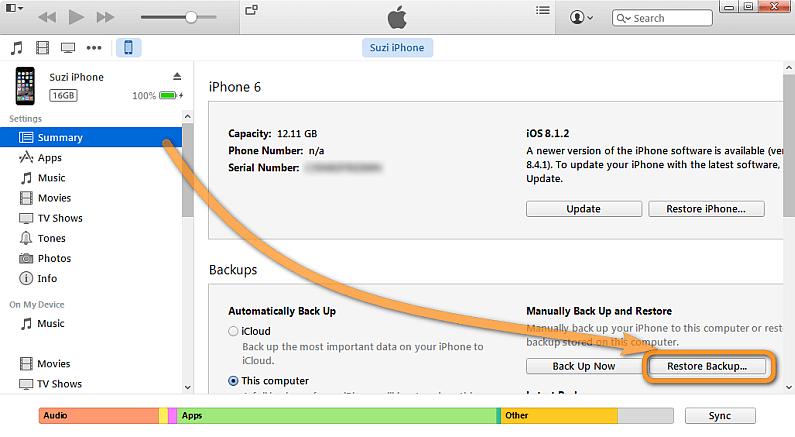
提醒:
在从 iTunes 恢复 SMS 时,您需要记住一些事项。
从 iTunes 备份中恢复 iPhone SMS 将删除 iPhone 设备上存在的所有媒体曲目。
iTunes 将使用您的新备份覆盖您 iPhone 的内容和设置
取消恢复过程后,您将可以再次访问丢失或之前删除的 iPhone 短信。
iCLoud 是有关如何从 iPhone 设备备份数据的众多选项之一。 它将能够从您的 iPhone 设备备份您的短信。 但是,您也不能只备份短信,而必须从 iPhone 设备对数据进行完整备份。
以下是您可以使用 iCloud 实际备份的数据。
通话记录、应用程序数据、Apple Watch 数据、设备设置、家庭套件配置、照片、视频、从 Apple 购买的历史记录、铃声、可视语音邮件、iMessages、短信、彩信、主屏幕和应用程序组织。
要从 iPhone 设备完整备份您的数据,您可能需要从 Apple 购买更多存储空间,因为您只获得了 5GB 的免费存储空间。
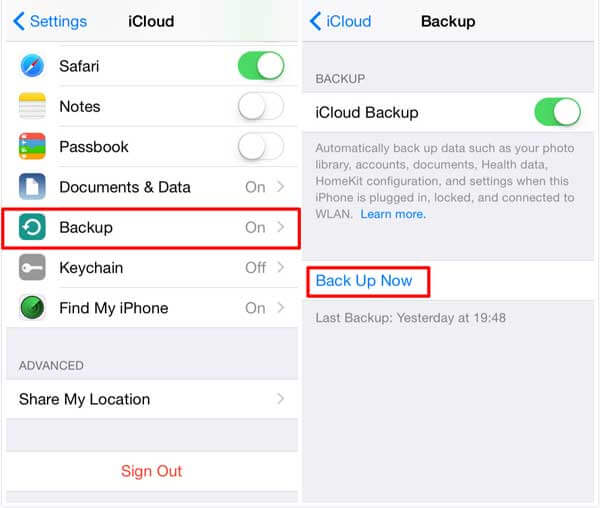
上面关于如何在 iPhone 设备上备份短信的所有内容肯定会让您丢失数据。
其中之一要求您购买更多存储空间,以便您可以备份数据,而 iCloud 和 iTunes 的另一个缺点是您不能只备份短信,而是需要备份 iPhone 设备上的所有内容。
我们确定您不想要任何这些东西,对吗? 好吧,我们有另一种方法可以让您在 iPhone 设备上备份短信。 这是通过使用 FoneDog 工具包 - iOS 数据备份和恢复。

FoneDog 工具包 - iOS 数据 备份和恢复 将允许您仅在 iPhone 设备上恢复您想要的内容。 该程序还允许您预览您的任何项目并将备份文件中的任何项目恢复到特定设备。
您还可以将您想要的内容从备份文件导出到您的计算机。 FoneDog 工具包的最佳功能之一 - iOS 数据备份和恢复是您将在恢复过程中丢失任何数据,并且它也不会覆盖您 iPhone 设备中的任何数据。
您还可以有选择地选择您只想在 iPhone 设备上备份或恢复的数据。 这个程序肯定是 100% 安全可靠的,它也是一个用户友好的程序,您可以使用它。 这是一个可以完成您期望的所有事情的程序。
通过 FoneDog 工具包在 iPhone 上备份短信 - iOS 数据备份和恢复,所以只需单击下载按钮即可继续备份消息和恢复。
获取 FoneDog 工具包 - iOS 数据备份和恢复首先,您必须从我们的官方网站下载 FoneDog 工具包 - iOS 数据备份和恢复并将其安装在您的计算机上。

在计算机上成功安装 FoneDog Toolkit - iOS 数据备份和恢复后,继续运行该程序,然后使用 USB 电缆将 iPhone 连接到计算机。
等待程序检测到您的 iPhone。 检测到您的 iPhone 后,请继续选择 iOS数据备份 并从程序的主界面恢复,然后单击 iOS 数据备份。

然后 FoneDog 工具包 - iOS 数据备份和恢复会询问您希望如何备份您的短信。 您可以从给出的两个选项中进行选择。
标准备份——您可以在此处备份您的 SMS,而无需任何密码。
加密备份——此方法是您使用密码从 iPhone 备份短信的地方。 选择事物将确保您的数据安全。
选择所需的备份方法后,请继续并单击 Start 开始 按钮供您继续。

单击“开始”按钮后,FoneDog 工具包 - iOS 数据备份和恢复将显示它支持的所有文件类型,您可以备份。
现在,由于您想在 iPhone 设备上备份短信,请继续点击“旁边的框”消息和附件“然后点击”下一页 “按钮。

选择要备份的数据并单击开始按钮后,FoneDog 工具包 - iOS 数据备份和恢复将开始备份您的 SMS。
FoneDog 工具包 - iOS 数据备份和恢复完成备份您的 SMS 后,程序将通知您并显示文件大小、备份日期和时间。
在此页面上,您可以从另外两个选项中进行选择。 一次是“如果你想备份另一个数据,则备份更多,另一个是”恢复iOS数据" 以便您将数据传输到您的计算机或其他 iOS 设备。

通过 FoneDog 工具包 iOS 数据备份和恢复在 iPhone 上恢复短信。 免费下载按钮提供您尝试
在这里,请始终确保您的 iPhone 设备已连接到您的计算机。 继续并选择 iOS数据还原 从 FoneDog 工具包的主界面 - iOS 数据备份和恢复。

选择恢复 iPhone 后,Fonedog Toolkit - iOS 数据备份和恢复将显示您的备份文件列表。
您将能够看到数据的文件大小、时间和备份日期。 选择所需的备份文件,然后单击“立即观看“按钮。

单击“立即查看”按钮后,FoneDog 工具包 - iOS 数据备份和恢复将开始扫描您的备份文件。 您将能够在屏幕上看到扫描过程的进度。
等到 FoneDog 工具包 - iOS 数据备份和恢复完成后,您才能继续下一步。

扫描过程完成后,您将能够再次看到您最近备份的文件。 在屏幕的左侧面板上,继续并选择“消息”和“消息附件”。
单击它后,您将能够在屏幕的右侧面板上查看它包含的内容。 您可以通过两种方式恢复备份文件,一种是“恢复到 PC”,您可以在其中恢复计算机上的备份文件,另一种是“恢复到 iDevice”。
从这里,继续选择“恢复到iDevice" 以便您在 iPhone 设备上恢复短信。等待该过程完成。完成后,请继续检查您的 iPhone 设备。

在 iPhone 设备上备份和恢复短信 真的是个好主意,这就是为什么我们制作了 FoneDog 工具包 - iOS 数据备份和恢复来帮助您。
使用 FoneDog Toolkit - iOS 数据备份和恢复,您将不需要购买更多的存储空间,您不必担心只是有限的存储空间,也不必担心您可能会丢失其他来自 iPhone 设备的数据。
如果您使用 FoneDog 工具包 - iOS 数据备份和恢复不会做您想做的任何事情,此外,它可以让您有选择地选择只想在 iPhone 上恢复的数据。
非常安全、可靠且易于使用的程序,并且没有麻烦,还会为您节省更多时间。
发表评论
评论
热门文章
/
有趣乏味
/
简单困难
谢谢! 这是您的选择:
Excellent
评分: 4.7 / 5 (基于 85 评级)